So löschen Sie eine Ebene in Photoshop CS5
Manchmal kann ein Photoshop CS5-Bild sehr kompliziert werden. Möglicherweise enthält Ihr Bild viele Ebenen, die jeweils einem bestimmten Zweck zur Erreichung Ihres geplanten Designs dienen. Die übermäßige Verwendung von Ebenen zur Erzielung eines einzelnen Effekts kann jedoch zu einer übermäßigen Anzahl von Ebenen führen. Sie können auch eine Ebene löschen, um die am Gesamtbild vorgenommenen Änderungen zu entfernen. Dies ist ein gutes Beispiel dafür, warum Ebenen in Photoshop hilfreich sind, da Sie damit ein Objekt oder einen Effekt löschen können, ohne dann ein Element oder einen Stil neu erstellen zu müssen, den Sie nicht löschen wollten. Befolgen Sie das folgende Tutorial, um zu erfahren, wie Sie eine Ebene aus einem Photoshop CS5-Bild löschen.
Entfernen einer Ebene in Photoshop CS5
Ebenen sind im Wesentlichen separate Bilder für sich. Auf Wunsch können Sie sogar Photoshop-Ebenen als eigene Bilder exportieren. In Photoshop können Sie lediglich Bilder stapeln, die möglicherweise unterschiedliche Größen voneinander haben, und dann die Transparenz und den Stil jedes Bilds anpassen, um einen Gesamteffekt für ein einzelnes Bild zu erzielen. Beim Erstellen eines Bildes funktionieren jedoch einige Versuche, während andere fehlschlagen. Wenn etwas auf einer Ebene nicht funktioniert und Sie es löschen möchten, können Sie dies mit der folgenden Methode tun.
Schritt 1: Öffnen Sie das Bild mit der Ebene, die Sie in Photoshop CS5 löschen möchten. Wenn Ihr Ebenenbedienfeld auf der rechten Seite des Fensters nicht sichtbar ist, drücken Sie F7 auf Ihrer Tastatur, um es anzuzeigen.
Schritt 2: Klicken Sie im Ebenenbedienfeld auf die Ebene, die Sie löschen möchten, damit sie blau hervorgehoben wird. Sie können mehrere Ebenen auswählen, indem Sie die Strg- Taste auf Ihrer Tastatur gedrückt halten.

Schritt 3: Klicken Sie oben im Fenster auf Ebene, klicken Sie auf Löschen und dann auf Ebene . Beachten Sie, dass Sie auch mit der rechten Maustaste auf die Ebene klicken und dann auf Ebene löschen klicken können, um das gleiche Ergebnis zu erzielen.
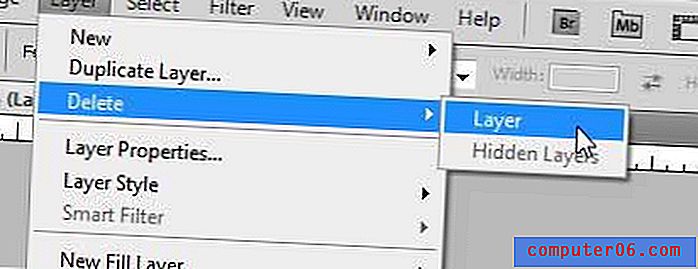
Schritt 4: Klicken Sie im Popup-Fenster auf Ja, um das Löschen der Ebene zu bestätigen.
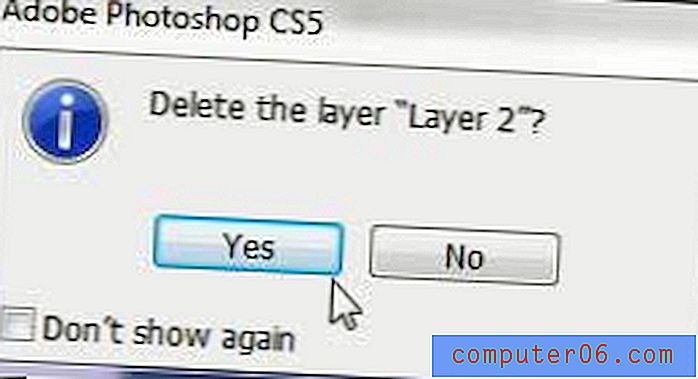
Wenn Sie das Aussehen des Bildes mit der gelöschten Ebene bevorzugen, können Sie Strg + Z auf Ihrer Tastatur drücken, um das Löschen rückgängig zu machen.



